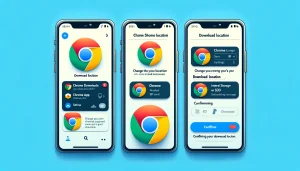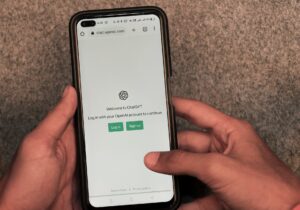Twitter保存ランキングというサイトで、
・ウイルスに侵されたかも?
・ウイルスに侵されたらどうしたらいい?
と悩んでる人の為に今回の記事ではTwitter保存ランキングサイトでウイルスに侵されたかどうか、対処方法をまとめたのでご紹介します!
- Twitter保存ランキングサイトでウイルスに侵されたかどうかを見つける方法
- Twitter保存ランキングサイトでウイルスに侵された時の対処方法
1. Twitter保存ランキングとは何か?

Twitter保存ランキングは、Twitterで人気の動画をランキング形式で提供するサービスです。
ユーザーは、リアルタイムで流行っている動画をチェックし、視聴することができます。
これは、特にトレンドに敏感なユーザーや、話題のコンテンツを見逃したくない人にとって魅力的な機能です。
Twitter保存ランキングのウイルスの種類

Twitter保存ランキングを利用する際には、ウイルスやマルウェアに感染するリスクが伴います。
理由・原因は以下のとおりです。
- 不正な広告とリンク
- ダウンロードされたコンテンツ
以上の理由から、Twitter保存ランキングサイトの利用は慎重に行う必要があり、適切なセキュリティ対策を講じることが重要です。
Twitter保存ランキングでウイルスに侵されたかどうかを見つける方法
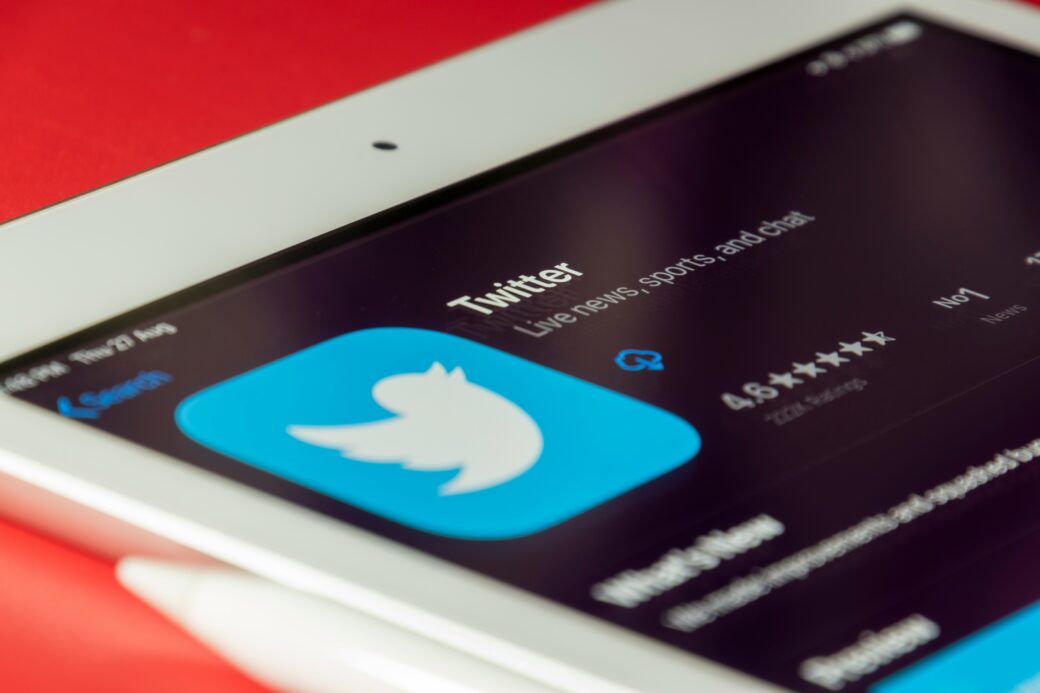
Twitter保存ランキングサイトでウイルスに侵されたかどうかを判断するためには、以下の方法を試すことができます。
- パフォーマンスの低下を確認する
- デバイスが通常よりも遅くなったり、応答しなくなったりする場合は、ウイルスやマルウェアの感染を疑うべきです。不審な動作や突然のシステムクラッシュも警告信号です。
- 不審なアプリケーションやプログラムを探す
- デバイスに見知らぬアプリケーションやプログラムがインストールされていないか確認します。認識できないアプリケーションや自分でインストールした記憶がないプログラムは、ウイルスやマルウェアの可能性があります。
- ポップアップや広告の増加をチェックする
- 通常よりも多くのポップアップや広告が表示される場合、これはマルウェアに感染している可能性を示します。特に、閲覧しているコンテンツと関連性のない広告や警告が多く表示される場合は注意が必要です。
これらの方法を用いて、ウイルスやマルウェアの感染の有無を検出し、適切な対応を取ることができます。
Twitter保存ランキングでウイルスに侵された場合の対処方法


まずは落ち着いて。 焦らずひとつずつやっていきましょう。
iPhoneの対処方法
まずお聞きしたいのは、
ウイルスに感染した疑いがあるのはiPhoneですか?
ということです。



iPhoneだったら、まずウイルスに感染することはありえません
しかし、セキュリティ上最新バージョンになっているかどうかは確認しておきましょう。
iPhone最新バージョン確認方法
iPhoneの最新バージョンを確認する方法は以下の通りです。
- 設定アプリを開く
- iPhoneのホーム画面から「設定」アプリをタップします。
- 「一般」を選択
- 設定メニューで「一般」を探してタップします。
- 「ソフトウェアアップデート」をタップ
- 「一般」のメニュー内で「ソフトウェアアップデート」を見つけてタップします。
- アップデートの確認
- ここで、iPhoneが最新のiOSバージョンかどうかを確認できます。アップデートが利用可能な場合は、画面にその情報が表示され、ダウンロードおよびインストールするオプションが提供されます。
アップデートがない場合は、「iOS XX.XXは現在の最新バージョンです」と表示されます。
これは、お使いのiPhoneが最新のソフトウェアバージョンにアップデートされていることを意味します。
Androidの対処方法
Androidも対策は同じです。
昨今のAndroidやPCもセキュリティ面がかなり向上しています。



まずは最新のバージョンかどうかを確認し、最新でなければバージョンアップします。
Twitter保存ランキングでスマホに変なアプリを入れてしまった場合





アプリを入れないとスマホが壊れるって表示があったから、アプリを入れちゃった!詐欺だったみたい!どうしよう
昨今ではセキュリティ系のアプリを入れさせる詐欺が流行っています。



まず、アプリを入れただけではウイルスが入ることはないので落ち着きましょう
詐欺の目的は、「スマホを壊すこと」ではなく
「アプリを入れさせて課金させること」
です。



アプリを入れちゃっても大丈夫!
まずは課金してしまっているかどうかをチェックしましょう!
iPhoneの場合
iPhoneで課金しているアプリやサービスを確認する方法は以下の通りです。
- 「設定」アプリを開く
- iPhoneのホーム画面から「設定」アプリをタップします。
- 自分の名前をタップする
- 画面の上部に表示される自分の名前(Apple ID)をタップします。
- 「サブスクリプション」を選択する
- 表示されたメニューで「サブスクリプション」を探してタップします。
- 課金リストを確認する
- ここに、現在購読しているサブスクリプションのリストが表示されます。アクティブなサブスクリプションと過去のサブスクリプションが確認できます。
これで、iPhoneで課金しているサービスを確認できます。



サブスクリプションをキャンセルしたい場合は、この画面から直接手続きを行うことが可能です。
Androidの場合
Androidデバイスで課金しているサービスを確認する方法は以下の通りです。
- 「Google Play ストア」アプリを開く
- デバイスのアプリリストから「Google Play ストア」をタップします。
- メニューを開く
- 画面左上のメニューアイコン(三本線)をタップします。
- 「定期購入」をタップする
- メニューから「定期購入」を選択します。
- 課金リストを確認する
- このセクションに、現在課金しているサブスクリプションのリストが表示されます。



この手順で、Androidで現在進行中の課金を確認し、管理することができます。
適宜キャンセル・解約をおこないましょう
PCの場合
Windowsの場合、課金などはブラウザで契約することが多いのですが、Windows11などの場合はMicrosoftStoreを多用することが多いです。
MicrosoftStoreで課金しているサービスやアプリを確認しましょう。
- スタートメニューを開く
- Windowsのスタートメニューをクリックします。
- 「Microsoft Store」を開く
- スタートメニューから「Microsoft Store」アプリを探して開きます。
- 右上のアカウントアイコンをクリック
- Microsoft Storeの右上にあるアカウントアイコン(またはプロフィール写真)をクリックします。
- 「支払いと請求」を選択
- アカウントメニューから「支払いと請求」を選択します。
- 「サブスクリプション」を選択
- 支払いと請求メニュー内で「サブスクリプション」を選択し、現在の課金情報を確認します。



この手順で、Windowsデバイスを通じて課金しているサービスやアプリの情報を確認できます。
Twitter保存ランキングで変なファイルをダウンロードした場合





念のため、こちらも確認しておくといいでしょう
iPhone
Android
Windows
で変なファイルをダウンロードした場合の対処方法です
上記のセクションで紹介した「Twitter保存ランキングでスマホに変なアプリを入れてしまった場合」の対処法を行ったあと、
ダウンロードしてしまった変なファイルを消すだけ
でOKです!